大学生活にはiPadがおすすめです。MacbookやWindowsPCじゃないといけない理由がなければ、私ならiPadを用意します。その理由は過去の記事でご紹介しました。
この記事では、iPadとあわせて使うと便利なグッズを現役大学職員(ITエンジニア職)がおすすめします。
- ソフトウェアエンジニア歴 約10年以上
- 現在、大学職員(ITエンジニア職)として勤務
- 大学教員や学生のオンライン授業、アプリ利用などを幅広く支援

おすすめ① Apple Pencil はiPadなら必須アイテム
iPad ProやiPad Air4とMacbookの一番の違いは、Apple Pencilが使えるかどうかです。iPad を買ったらApple Pencilを用意することを強くおすすめします。なぜなら、授業中にiPadでノートを取るときに「必ずしもキーボードで表現できる内容ばかりではない」ためです。例えば、先生が板書でグラフやイメージ図を書いたとき、MacbookやApple PencilなしのiPadだったらどのようにノートを取りますか?
Apple Pencilがあれば、iPadに手書きノートのようにメモを残すことができます。Apple PencilこそがMacbookよりiPadをおすすめする最大の理由の1つなのです。
なお、Apple Pencilには2種類あります。第1世代と第2世代と呼ばれており、それぞれ対応するiPadの世代が異なりますのでApple公式WEBで確認しましょう。
Apple Pencil 第2世代に対応したiPad(2021年3月時点)
・iPad Air(第4世代)
・12.9インチiPad Pro(第3世代と第4世代)
・11インチiPad Pro(第1世代と第2世代)
Apple公式WEB
Apple Pencil 第1世代に対応したiPad(2021年3月時点)
・iPad(第6世代、第7世代、第8世代)
・iPad Air(第3世代)
・iPad mini(第5世代)
・12.9インチiPad Pro(第1世代と第2世代)
・10.5インチiPad Pro
・9.7インチiPad Pro
Apple公式WEB
おすすめ② 紙のような書き心地の保護フィルム
iPadにApple Pencilで手書きのメモやイラストを書くと少し違和感があります。硬い画面に硬いペンがあたるので、書き始めは「コツコツ」して、線を引くと「ツルッ」と滑るような感覚です。
この書き心地を「まるで紙に書いてるみたい!」という感覚にしてくれるのが「BELLEMONDの保護フィルム」です。感覚的な話になってしまいますが、紙に鉛筆で書いているような程よい抵抗感があり、iPadに書いているのにまるで紙のノートに書いているような感覚です。
さらに、保護フィルムなので「指紋」「反射」「キズつき」を予防してくれるので、一石四鳥の優れものです。
おすすめ③ Magic Keyboardでキー入力をMacbookと同じレベルに!
iPadとMacbookを比較したときに、iPadの最大の弱点は「そのままだとキー入力がしにくい」という点です。でもMagic Keyboardがあれば、MacbookやWindowsPCとほぼ変わらない感覚でキーボード入力できます。
Magic KeyboardはiPad Pro(2018/2020モデル)やiPad Air4と磁石でパチっとくっつけるだけなので、取り付けも取り外しもラクラクです。電源もiPadから供給されるのでMagic Keyboardを個別に充電する必要がないので、「Bluetoothキーボードの電源が切れた」というようなこともないので安心ですね。
おすすめ④ iPadのキレイに拭くならキョンセーム!
iPadもスマホと同じように手で画面を触るのですぐに指紋や汚れが気になってきます。スマホなら画面が小さい(だいたい4-5インチ程度)のでハンドタオルなどでササッと拭いておしまいという方が多いのですが、iPadは画面は11-12.9インチあるのでハンドタオルで汚れを拭き取るのも一苦労です。
iPadに限りませんが、画面を拭き取るなら「キョンセーム」がめちゃめちゃおすすめです。鹿の革を使ったクロスでびっくりするほど汚れが落ちます。その日についた指先の油脂なら一拭きで落とせます。キョンセームクロスにも何種類かありAmazonでも評価がまちまちなので、私が使っているものをご紹介しておきます。2枚入りなので1枚あたり490円と少し高いのですが、おすすめした人で後悔したという声を聞いたことがないこの記事で1番のおすすめです。(動画は別製品ですが、下記のおすすめ商品も同様の使い心地です)
おすすめ⑤ AirPods Pro ならどこにいても静音で集中できる
今後もオンライン授業、特にオンデマンド授業と呼ばれる「録画された授業をいつでも好きなタイミングで受講する」形式が増えてきます。そのため、大学内や自宅で「静かに受講したい」というニーズが高まっています。さらに、大学ではどの時間帯に授業を取る(履修する)かは学生の自由なので、授業の空き時間に大学内で課題やレポートに取り組むという場面が多くあります。
雑音のある環境で静かに音を聞くには「ノイズキャンセリング機能」がついたイヤフォンが必要です。市場にはノイズキャンセリング機能付きイヤフォンが多数ありますが、iPadを購入した方には間違いなくAirPods Proがおすすめです。理由は次のとおりです。
- ノイズキャンセリング機能が高性能
- 接続先をiPadからiPhoneにワンタッチで切り替え可
- 充電口がiPhoneと同じなのでLightningケーブルがあればOK
おすすめ⑥ バッテリーの心配なし!
iPadはバッテリーが満充電の状態から約10時間使用できるとApple公式WEBで説明されていますので、朝から夕方まで大学内で使うと充電がほぼなくなります。使い方にもよるので、夕方までにバッテリー切れを起こす場合もあります。
肝心なときに使えないということが起きないように、私は普段からモバイルバッテリーをかばんに入れています。iPad Proのバッテリー容量は機種にもよりますが、約10,000mAhなので、Anker PowerCore Slim 10000 PD 20Wがおすすめできます。モバイルバッテリーではトップランナーであるAnkerの製品で、大容量なのに薄型なのでかばんの小さいポケットに入れやすい形状です。
また、充電もスピーディーです。20Wなので自宅のコンセントからiPadの標準電源アダプター(15〜18W)から充電しているのと同じスピードで充電できます。
おすすめ⑦ タフな充電ケーブル
iPadには標準でUSBケーブルが付属するので購入当初はそれを使えばよいのですが、かばんに入れておくと痛みやすく、ケーブルがやぶれて中身が見えてしまうことが多々あります。
そのため、私は標準ケーブルは自宅用にして、かばんに入れる持ち出し用は頑丈なものを別で購入しています。私が2年以上使っていて一度もやぶれたことがないのはAnker PoewrLine+です。表面が織り込まれた生地になっているので雑に扱ってもやぶれる気配すらありません。
安いケーブルを買うと充電スピードが極端に遅かったり、すぐに接続エラーになるケースがあったので今では持ち出しはこれ一本です。
おすすめ⑧ スリムでパワフルな充電器(Anker PowerPort Atom III Slim)
モバイルバッテリーでは心配なので大学内で充電したいという学生もいます。その場合はなるべく「小さい」「軽い」「充電スピードが早い」ものを選ぶようにしましょう。私が使っているのはAnker PowerPort Atom III Slimです。
Anker PowerPort Atom III Slimは、とにかく小さくてサイズが「縦7.6cm × 横4.5cm × 厚さ1.6 cm」なのでフリスクのケースをほんの少し大きくしたくらいです。コンセントに挿す部分も折り畳めるので、かばんの中で収まりが良く、他のものを傷つける心配がありません。重さも約57gでめっちゃ軽いです。
さらに充電スピードを求めたい方は45Wもあります。iPad Pro(2018/2020)なら45Wまで対応しているため、「サイズより充電スピード!」という方は下のAnker PowerPort Atom III 45W Slimを検討されるとよいかもしれませんね。
おすすめ⑨ プロジェクターやSDカードをiPadに接続
大学の少人数授業では自分のPCで事前に作った課題や発表資料を教室のプロジェクターに投影して発表するようなケースがあります。ほとんどのプロジェクターはHDMIという規格のケーブルでPCとつなぐのですがiPadにはHDMIを挿す口がありません。(ちなみに最近の13インチMacbookにもHDMIはありません)
iPadにあるのは充電のためのLightningやUSBタイプCと呼ばれる挿し込み口だけなので、そこにAnker PowerExpand+ を挿して、そこにHDMIをつなげばプロジェクターや自宅のテレビ、ディスプレイにiPadの画面を出力できます。
選ぶときには、「PD」というものを選ぶようにしましょう。そうすると、HDMIで映しながらUSBタイプCを挿せば同時にiPadも充電できます。それ以外にも一眼レフカメラやGoProのようなアクションカメラで撮った写真を取り込むためのSDカード挿し口があるものを選んでおくとさらに便利でしょう。
まとめ
いかがだったでしょうか?せっかく購入したiPadですので大学生活にフル活用しましょう!この記事では次のグッズを紹介しました。
- iPadの最大の強みであるApple Pencil
- iPadをまるで紙のような書き心地に変えるBELLEMOND保護フィルム
- ノートPCと遜色ないキーボード入力ができるMagic Keyboard
- 油脂汚れをあっという間に拭き取れるキョンセームクロス
- AirPods Proがあれば、どこにいても静音な環境が手に入ります
- Anker PowerCore Slim 10000 PD 20Wがあればバッテリー切れの心配なし
- やぶれにくい充電ケーブルならAnker PoewrLine+
- 充電器を持ち運ぶなら小さい・軽い・早いAnker PowerPort Atom III Slim
- iPadにプロジェクターやSDカードをつなぐならAnker PowerExpand+

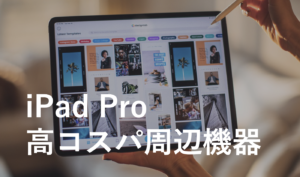



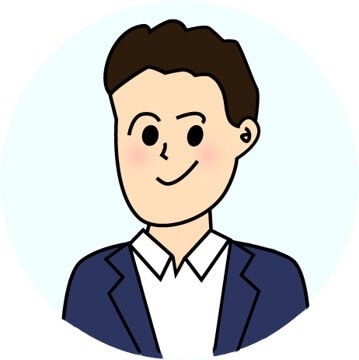















コメント